如何在 WordPress 中更改字体大小?
已发表: 2021-09-28为什么要更改 WordPress 中的字体大小?
很明显,为您的帖子选择合理的字体大小对于帮助您创建清晰的布局和组织良好的帖子起着重要作用。 此外,您可以轻松地根据标题为您的帖子创建目录。
此外,您可以使用字体大小突出显示帖子中的特殊内容,并使您的网站更加专业。
如何在 WordPress 中更改字体大小?
有几种方法可以帮助您更改 WordPress 中的字体大小。 首先,您可以直接在您使用的编辑器中更改字体大小。 其次,如果你有专业的编码知识,你可以自由地使用 HTML 或 CSS 规则来改变字体大小。 最后,开发人员构建了广泛的创意插件来支持您更改字体大小而无需编写任何单行代码。
在今天的教程中,我们将教您如何使用最简单的方法更改字体大小。 让我们回顾一下以下方法。
解决方案
方法一:在编辑器中更改字体大小
选项 1:使用块编辑器(古腾堡编辑器)
要使用块编辑器更改字体大小,让我们跟踪以下步骤:
- 选择您要编辑的现有帖子或从新帖子开始
- 单击要更改的段落,然后查看右侧边栏。
- 只需单击字体大小框,以及您可以选择的下拉字体列表。
此外,它还为您提供了“自定义”选项,您可以根据自己的目的选择增加或减少像素大小的类型。
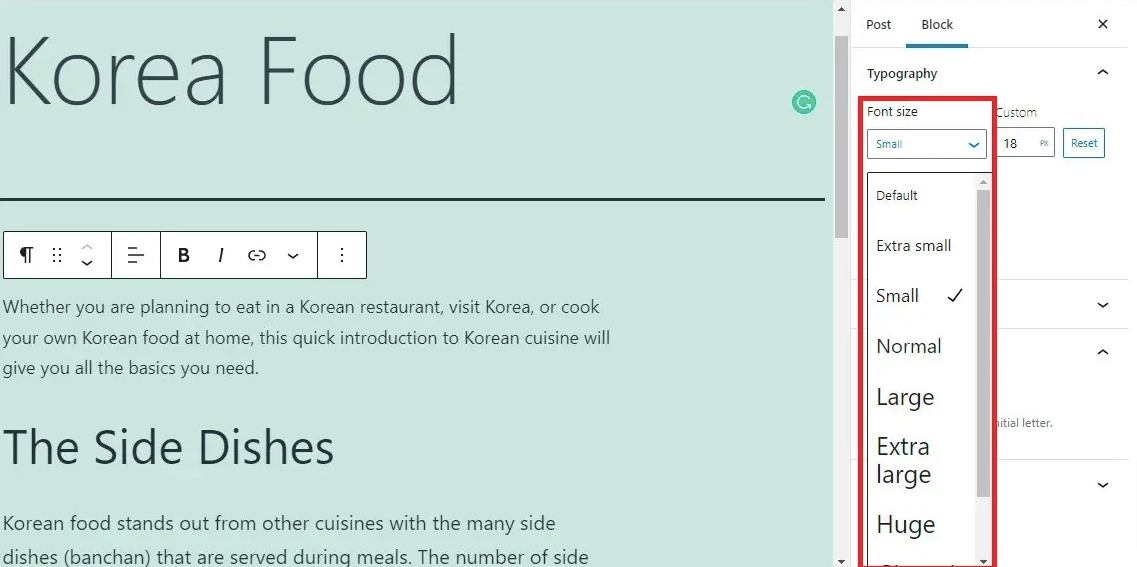
更重要的是,古腾堡编辑器还允许您设置一个大的首字下沉来显示您选择的段落的大首字母。 您只需启用首字下沉按钮。
如果您想保持默认字体大小,只需单击“重置”按钮进行设置。
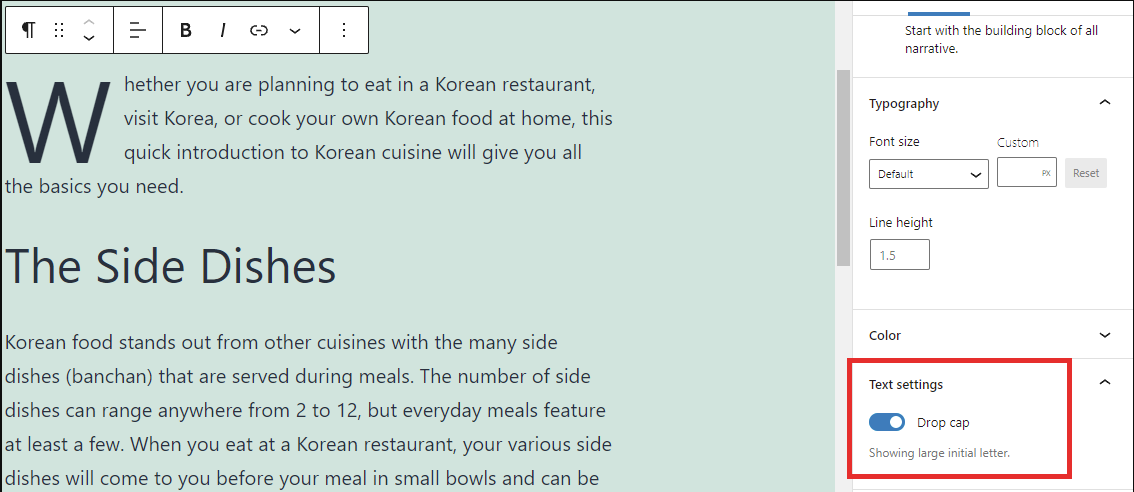
选项 2:使用经典编辑器
在经典编辑器中更改字体大小包括以下步骤:
- 选择一个可用的帖子或单击添加新的开始。
- 将鼠标指针放在要更改字体大小的段落
- 单击工具栏上的段落选项
- 将显示一个下拉标题列表,您可以选择其中一个来突出显示文本。
此外,经典编辑器还允许您使用 HTML 更改不同标题的大小和颜色。
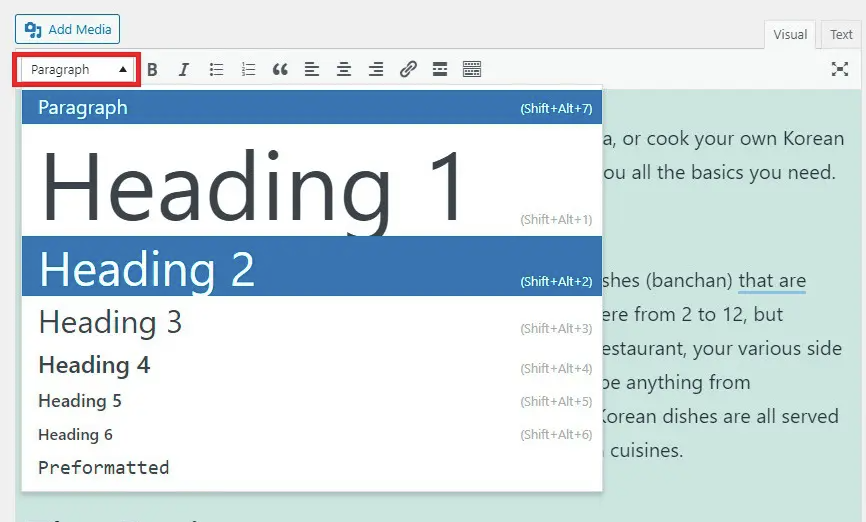
方法 2:使用 Advanced Editor Tools 插件更改字体大小
该工具以前称为 TinyMCE Advanced 插件。 它在全球拥有超过 200 万个活跃装置。 因此,它被认为是一种有效且流行的工具,可帮助您更改 WordPress 中的字体大小。 特别是,这个插件与经典编辑器和古腾堡编辑器完全兼容。 多亏了这一点,您可以放心,它们可以很好地与这两者配合使用。
第 1 步:就像其他插件一样,首先,您需要安装并激活此插件。 您切换到Plugins> Add New并在搜索栏中键入 Advanced Editor Tools 插件。 然后快速安装并激活它。
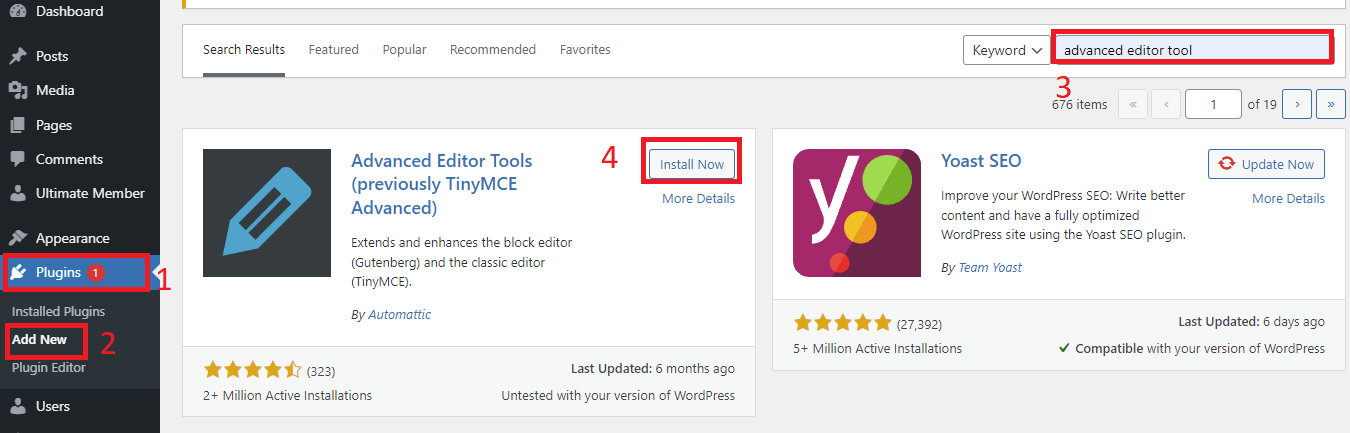
第 2 步:配置设置
您只需导航到设置 > 高级编辑器工具来配置编辑器设置。
在这里,您可以看到该插件提供了 2 个选项卡,包括块编辑器和经典编辑器。 如果您使用的是经典编辑器,请单击经典编辑器选项卡。 工具栏的第二行有一个可用的字体大小按钮。 它允许您通过将它们拖放到工具栏中来重新排序这些按钮。
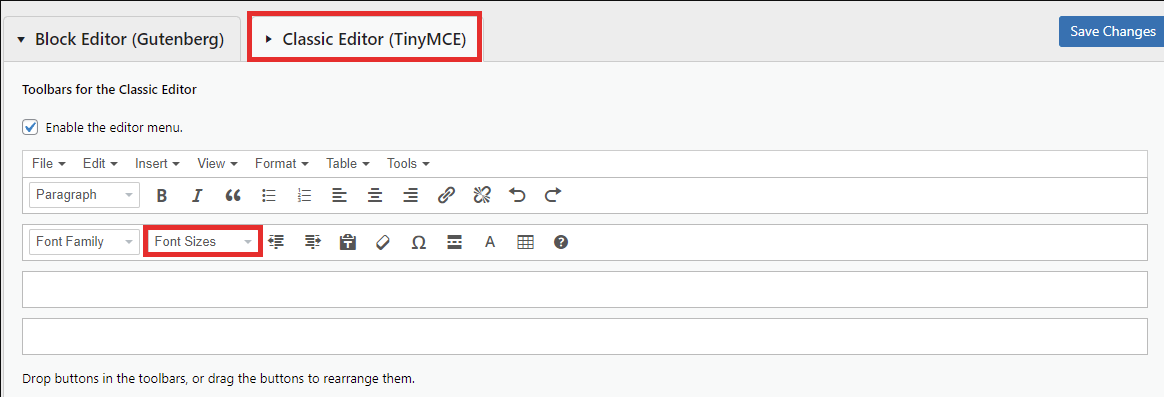
另一方面,古腾堡编辑器是您最喜欢的编辑器,您只需向下滚动屏幕。 创意按钮库包括此处展示的字体大小按钮。 您可以选择将其拖放到工具栏中的任何位置。
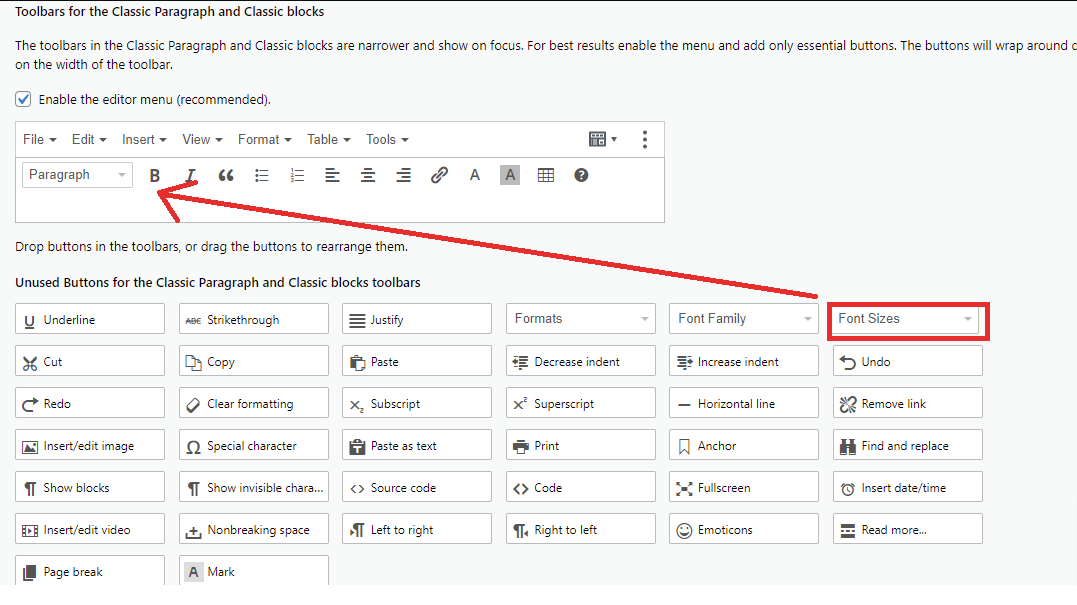

完成所有设置后,请记住单击保存更改,然后再进行下一步。
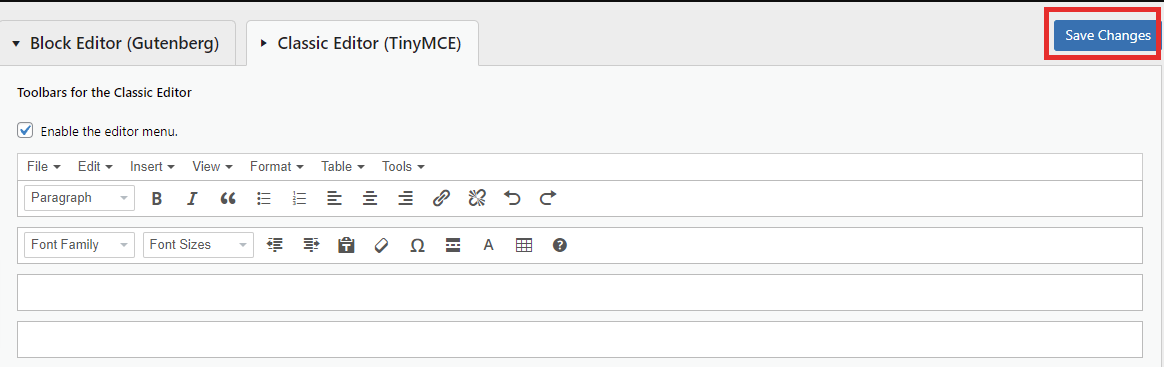
第 3 步:在每个编辑器中更改字体大小
要查看此按钮在每个编辑器中的执行情况,您需要生成新帖子或编辑现有帖子。
在 Classic Editor中,您可以在工具栏上查看一组下拉字体大小。 因此,您可以选择为您的段落选择合适的字体大小。
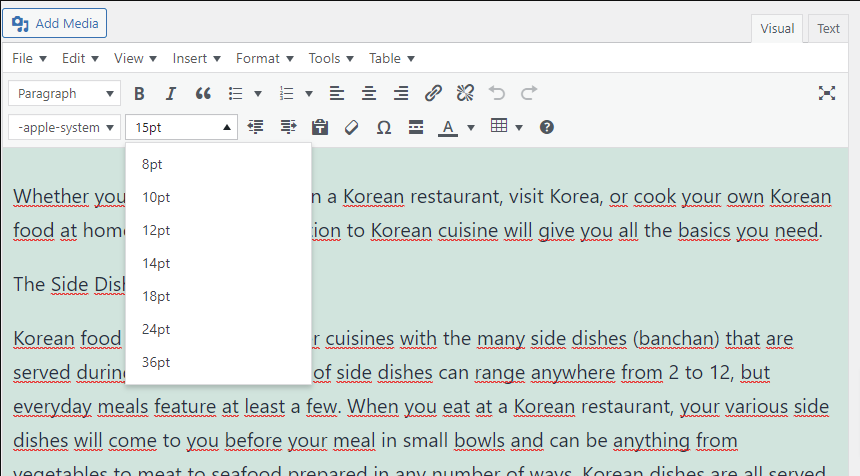
在块编辑器中,您只需插入一个经典段落块即可开始输入您的内容。
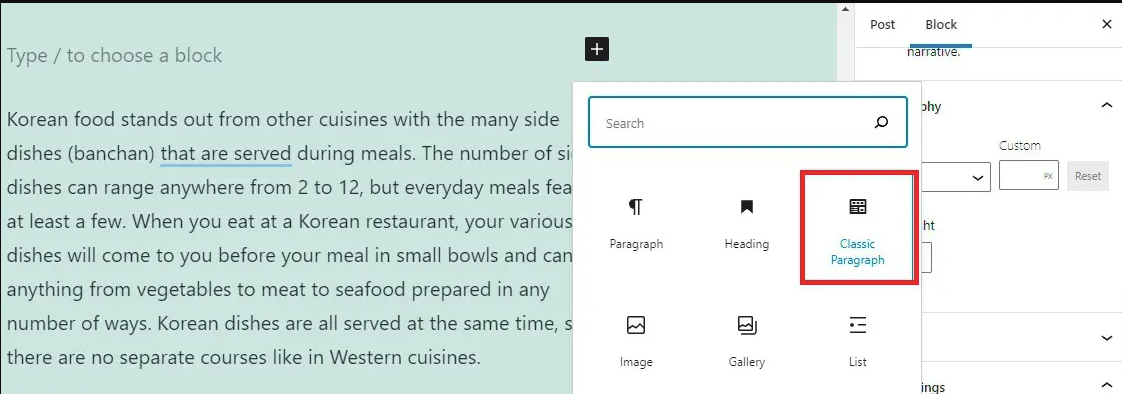
让我们看一下经典段落块中可视化编辑器工具栏上显示的许多下拉字体大小。 生成许多具有各种字体大小的段落并不难。 但是,有一些限制,您不能像在 WordPress 块编辑器中那样自定义所需的字体大小。
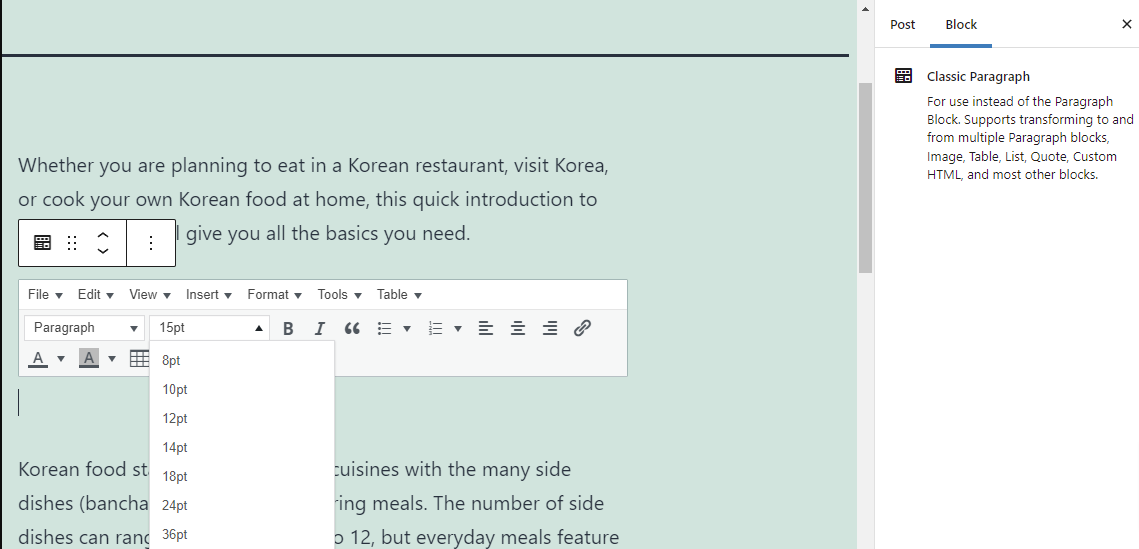
方法 3:使用 CSS
虽然上述方法适合初学者,但这种方法需要你有一点编码知识。
尽管如此,这种方式的一个有用的好处是您可以更改整个站点的字体大小,而不是每个帖子和页面。
如果您使用的是高级 WordPress 主题,它将在外观>自定义下为您提供自定义字体大小的有用选项。
另一方面,您用于运行博客的主题并没有提供任何简单的选项来帮助您更改主题设置中的字体大小。 让我们参考下面的这些步骤。
第 1 步:首先,切换到外观 > 自定义,通过“附加 CSS”字段将 CSS 规则添加到您的站点。 您可以在下面的屏幕截图中看到有用的选项列表,只需单击“附加 CSS ”。
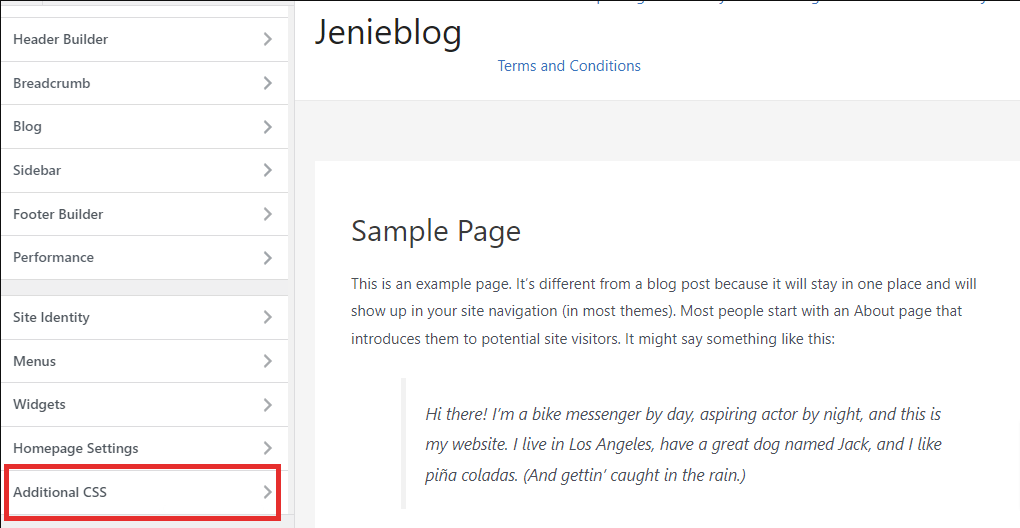
在“自定义附加 CSS”区域下,是否要更改段落的字体大小,可以添加一行代码。 例如,在我们的例子中,我们要将字体大小更改为 18px,我们将添加以下 CSS: p { font-size:18px;}
同时,您可以在实时预览字段中看到您的页面/帖子上的更改。 如果您对此字体大小感到满意,请快速单击“发布”按钮。
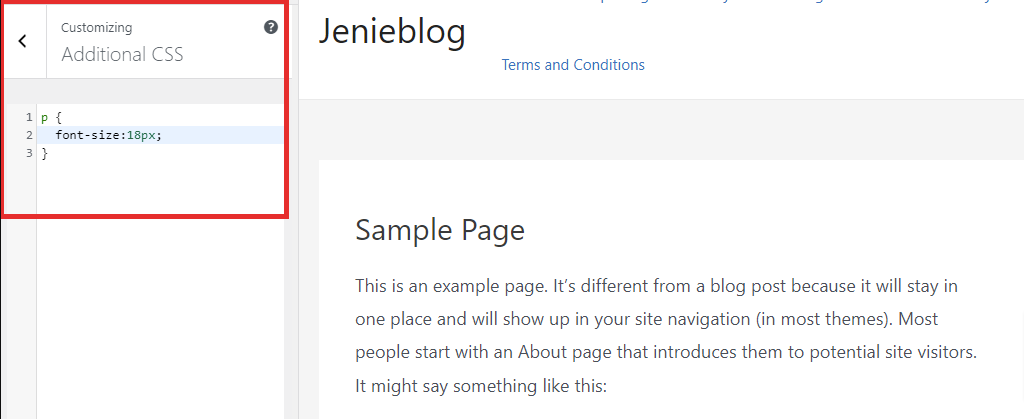
此外,您还可以更改所有子标题的字体大小,您需要添加新的 CSS 规则。 例如,我们要将 H2 更改为 34px,我们添加了以下 CSS 代码: h2 {font- size:34px;} 。 如果要更改其他标题的字体大小,只需将 h2 替换为 h3、h4 或 h5
最后,您可以点击“发布”并查看您的字体大小更改
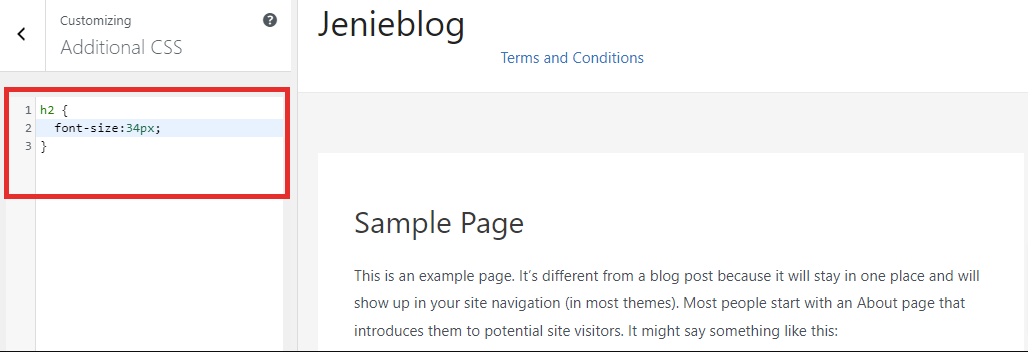
总结
我们刚刚介绍了 3 种最简单的方法来帮助您更改 WordPress 中的字体大小。 但是,最终的方法有点复杂,所以您应该考虑选择最适合您网站的方法。
希望本教程对您的网站有益。 如果您对这些方法有任何疑问或疑问,请随时在下面的部分发表评论。 此外,如果您想参考其他解决您网站上字体大小的选项,让我们访问 WordPress 字体插件。
